|
TOP MAN SENIOR


Merci beaucoup Nines pour m'avoir invité à traduire tes tutoriels en français et en anglais.
Ici vous pouvez trouver l'original de ce tutoriel.

Le tutoriel à été traduit avec Corel12, mais il peut également être exécuté avec les autres versions.
Suivant la version utilisée, vous pouvez obtenir des résultats différents.
Depuis la version X4, la fonction Image>Miroir a été remplacée par Image>Renverser horizontalement,
et Image>Renverser avec Image>Renverser verticalement.
Dans les versions X5 et X6, les fonctions ont été améliorées par la mise à disposition du menu Objets.
Avec la nouvelle version X7, nous avons à nouveau Miroir/Retourner, mais avec nouvelles différences.
Consulter, si vouz voulez, mes notes ici
Certaines dénominations ont changées entre les versions de PSP.
Les plus frequentes dénominations utilisées:

traduction anglaise ici
Vos versions ici
Nécessaire pour réaliser ce tutoriel:
Matériel ici
Tube 2651-man-LB TUBES
Renee_tube_ciel
Tube Criss 685 by Linda Gatita
Tube Grisi_Cenicero_azul
wort-Laurette 6
Seleccion sel_tria_nines
(les liens des sites des tubeuses ici)
Modules Externes
consulter, si nécessaire, ma section de filtre ici
Filters Unlimited 2.0 ici
Flaming Pear - Flood ici
Mura's Meister - Perspective Tiling ici
Mehdi - Sorting Tiles ici
AP Lines - Lines SilverLining ici
Simple - 4 Way Average ici
AAA Frames - Frame Works ici
Filtres Simple peuvent être utilisés seuls ou importés dans Filters Unlimited.
voir comment le faire ici).
Si un filtre est fourni avec cette icône,  on est obligé à l'importer dans Unlimited on est obligé à l'importer dans Unlimited

N'hésitez pas à changer le mode mélange des calques et leur opacité selon les couleurs que vous utiliserez.
Dans les plus récentes versions de PSP, vous ne trouvez pas le dégradé d'avant plan/arrière plan ou Corel_06_029.
Vous pouvez utiliser le dégradé des versions antérieures.
Ici le dossier Dégradés de CorelX.
Placer la sélection dans le dossier Sélections.
1. Ouvrir une nouvelle image transparente 900 x 600 pixels.
2. Placer en avant plan la couleur #9996a9,
et en arrière plan la couleur #263143.

Préparer en avant plan un Dégradé de premier plan/arrière plan, style Linéaire.

Remplir  l'image transparente du dégradé. l'image transparente du dégradé.
3. Effets>Modules Externes>Mehdi - Sorting Tiles.

4. Sélections>Charger/Enregistrer une sélection>Charger à partir du disque.
Chercher et charger la sélection sel_tria_nines
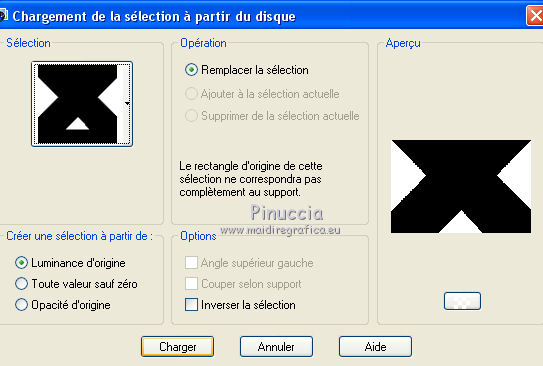
Sélections>Transformer la sélection en calque.
5. Effets>Modules Externes>AP Lines - Lines SilverLining.

Sélections>Désélectionner tout.
6. Effets>Modules Externes>Simple - 4 Way Average.
le résultat de cet effet change s'il est utilisé seul,
ou s'il est importé dans Unlimited, et il change également selon la version d'Unlimited utilisée.
Ci-dessous le filtre seul

Ci-dessous le filtre importé dans Unlimited en version non software, composée de files en 8bf
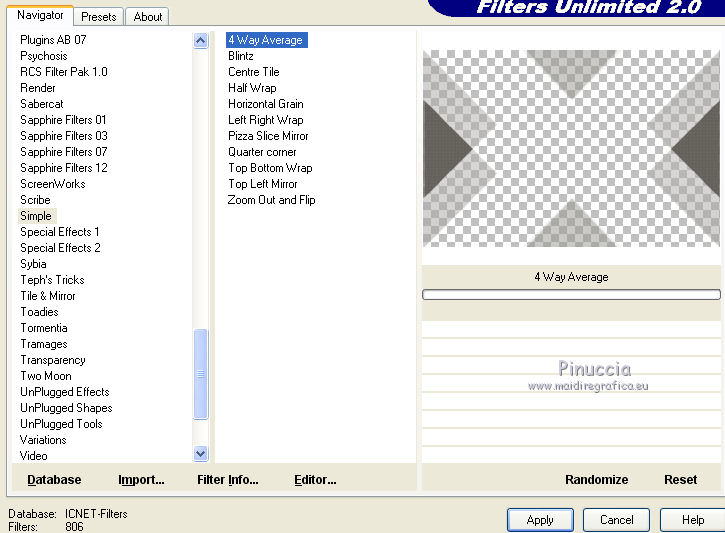
et ci-dessous le filtre importé dans Unlimited en version software

Pour mon exemple j'ai utilisé le filtre seul;
pour la traduction en anglais, j'ai utilisé la version software de Unlimited
7. Effets>Effets 3D>Ombre portée, couleur blanche.

8. Calques>Dupliquer.
Placer ce calque en mode Fondu.
Calques>Agencer>Déplacer vers le bas.

9. Ouvrir le tube Renee_tube_ciel - Édition>Copier.
Revenir sur votre travail et Édition>Coller comme nouveau calque.
Placer le calque en mode Lumière douce.
Déplacer ce calque au dessous du calque avec l'effet Fondu

10. Vous positionner sur le calque du haut de la pile.
Ouvrir le tube 2651-man-LB TUBES - Édition>Copier.
Revenir sur votre travail et Édition>Coller comme nouveau calque.
11. Effets>Effets d'image>Décalage.

Placer le calque en mode Lumière dure.
12. Calques>Dupliquer et placer le mode en Normal.

13. Effets>Effets 3D>Ombre portée, couleur noire.

14. Calques>Fusionner>Calques visibles.
15. Image>Taille du support - 900 x 750 pixels.

16. Effets>Modules Externes>Flaming Pear - Flood - couleur #293149.

17. Calques>Dupliquer.
Réglage>Flou>Flou gaussien - rayon 45.

18. Effets>Effets de textures>Mosaïque antique.

19. Effets>Modules Externe>Mura's Meister - Perspective Tiling.

20. Activer l'outil Baguette magique  , progressivité 20, , progressivité 20,

et cliquer sur la partie transparente pour la sélectionner.
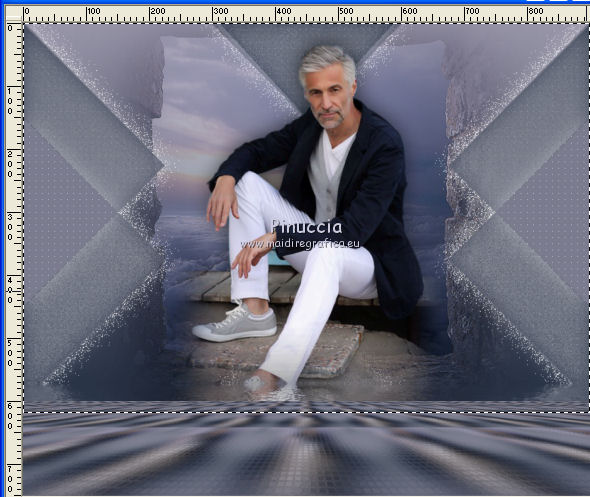
Presser 8 fois CANC sur le clavier 

Sélections>Désélectionner tout.
21. Ouvrir le tube Criss 685, activer le calque des chaussures - Édition>Copier.
Revenir sur votre travail et Édition>Coller comme nouveau calque.
Image>Redimensionner, à 70%, redimensionner tous les calques décoché.
Déplacer  le tube en bas à droite. le tube en bas à droite.
22. Activer à nouveau le tube Criss 685 et copier le calque du chapeau.
Revenir sur votre travail et Édition>Coller comme nouveau calque.
Image>Redimensionner, 2 fois à 70%, redimensionner tous les calques décoché.
Positionner  le tube sur les chaussures. le tube sur les chaussures.
23. Effets>Effets 3D>Ombre portée, couleur noire.
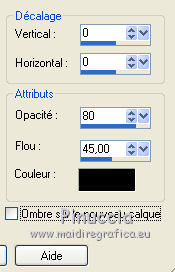
24. Ouvrir le tube Grisi_Cenicero_azul.
Fermer le calque d'arrière plan - Édition>Copie Spéciale>Copier avec fusion.
Revenir sur votre travail et Édition>Coller comme nouveau calque.
Image>Redimensionner, 1 fois à 70% et 1 fois à 80%, redimensionner tous les calques décoché.
25. Effets>Effets 3D>Ombre portée, comme précédemment.
Déplacer  le tube en bas à gauche. le tube en bas à gauche.

26. Calques>Fusionner>Calques visibles.
27. Effets>Modules Externes>AAA Frames - Frame Works.

28. Ouvrir le wordart de Laurette "6" - Édition>Copier.
Revenir sur votre travail et Édition>Coller comme nouveau calque.
Déplacer  le wordart en bas. le wordart en bas.
29. Image>Ajouter des bordures, 20 pixels, symétrique, #eff0f9.
Image>Ajouter des bordures, 2 pixels, symétrique, #121622.
30. Signer votre travail.
31. Calques>Fusionner>Tous et enregistrer en jpg.
Vos versions ici

Si vous avez des problèmes, ou des doutes, ou vous trouvez un link modifié, ou seulement pour me dire que ce tutoriel vous a plu, vous pouvez m'écrire.
27 Janvier 2018
|



